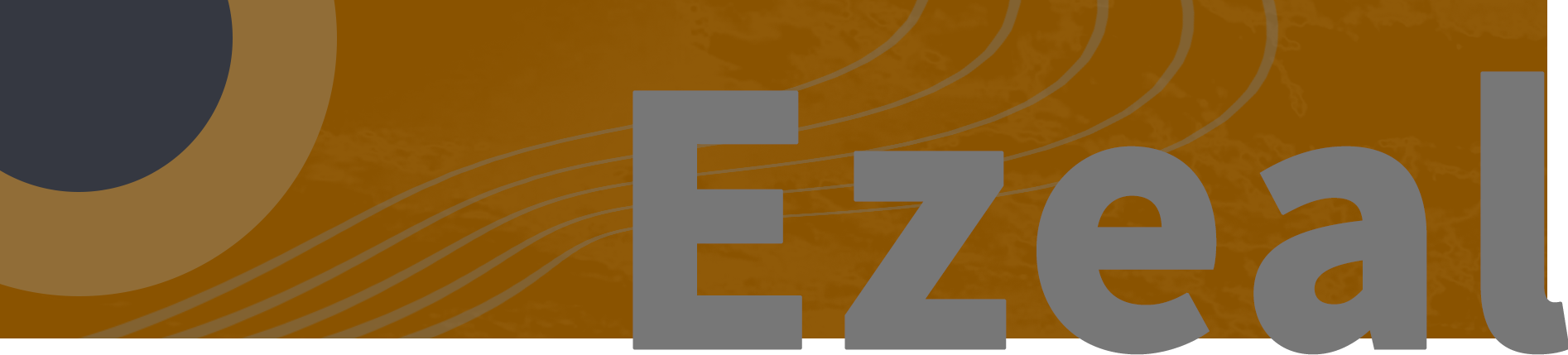今天是 Windows 11 正式版上线一周后了,居然能把beta体验文章放到现在来写也真“不愧是我”了。不过非常有意思的一点在于,微软在10月5号推送的win11正式版的版本号是22000.194(稿子是昨天写的,258版本是今天推送的,我人傻了)。这个和最新的beta预览通道的版本号是相同的。没想到微软居然这么的自信,所以这篇文章不算过时(叉腰)。这篇文章就当作是一篇正常的win11正式版体验报告了,哈哈哈哈哈  。
。
安卓软件的支持
目前版本下 22000.258 的 win 11 还没有推送包含 WSA (Windows Subsystem for Android)的系统更新,大伙散了吧。
(别走别走,快回来  )
)
WSA可以装啦(喜大普奔),下好包,用命令提示符就可以装了,各位装好后启动系统,就可以通过ADB来装软件了。未来几天会更新一篇教大家在win11上装安卓软件的教程。(不会鸽的,一定)
安装
安装的话,各位可以根据自己的需要安装预览版或者正式版都可以,两者择其一即可。我这边将两种方法都放出来,方便各位选择。
安装正式版
鉴于win11正式版已经发布,所以各位朋友可以点击这里前往Windows官网下载安装win11。可以选择通过“Windows 11 安装助手”来给你的win10电脑进行升级,或者“创建 Windows 11 安装媒体”来制作系统盘来给电脑全新安装 win11 。如果你选择“创建 Windows 11 安装媒体”的方法的话,具体的操作方法可以参考这篇文章《第二简单的装系统方法》上面的方法,虽然是win10的文章,但是具体操作过程大同小异,相信各位可以顺利地安装好系统。
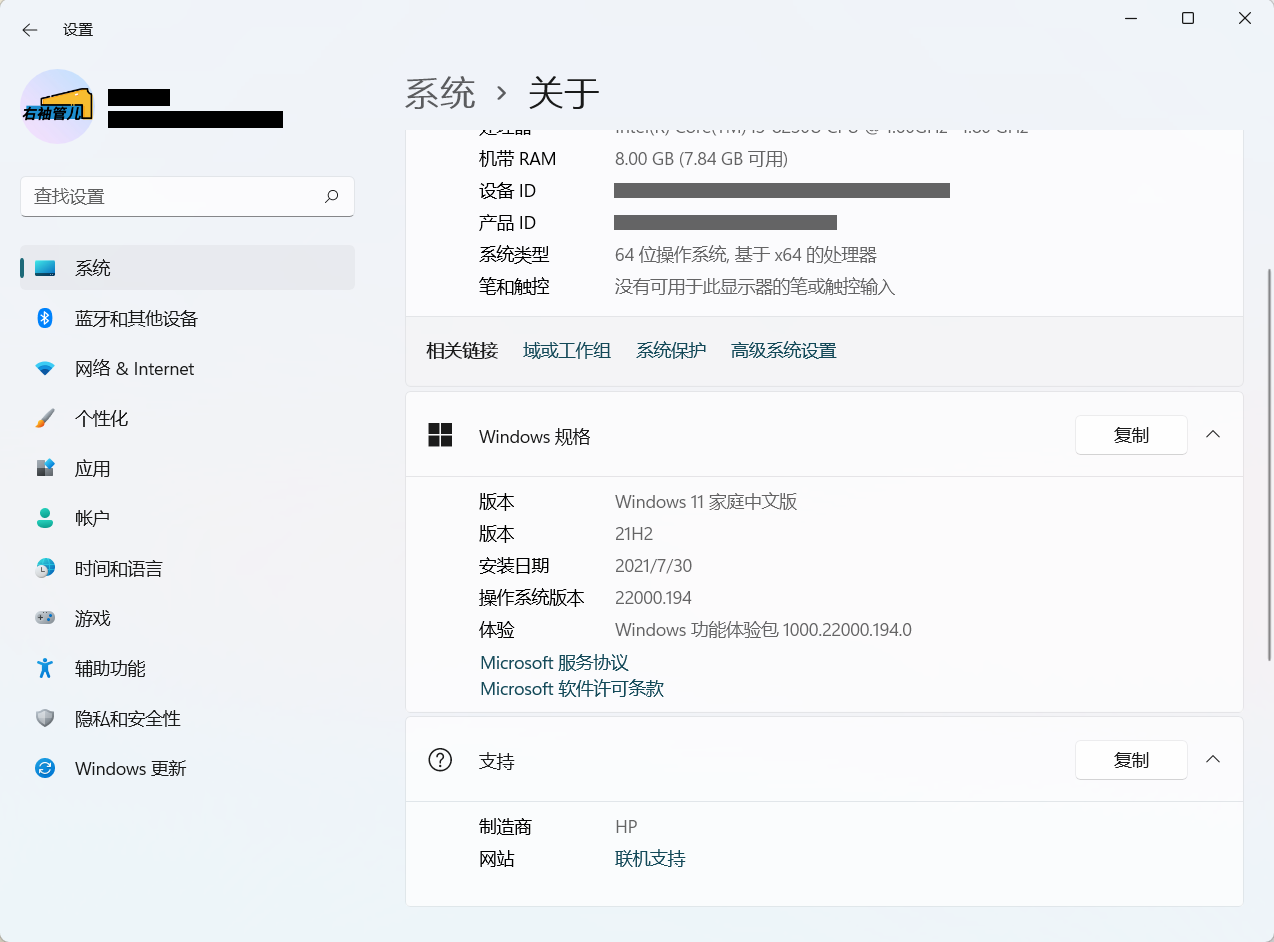
安装预览版
如果你也愿意折腾,想为win11的完善提供自己的建议的话。也可以在系统设置里面找到更新和安全-Windows预览体验计划看清楚提示的文本后选择是否加入,剩下的按照提示操作就可以了。
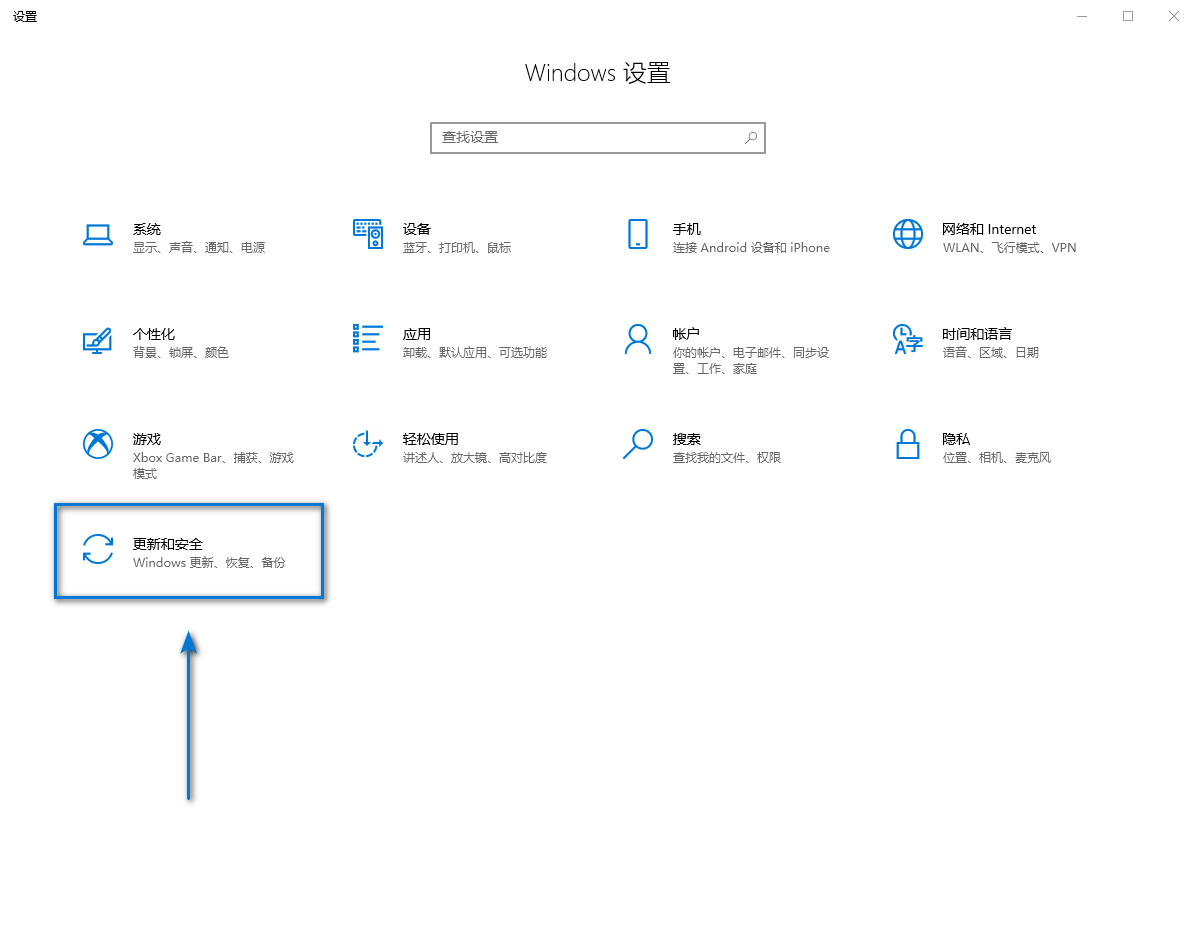
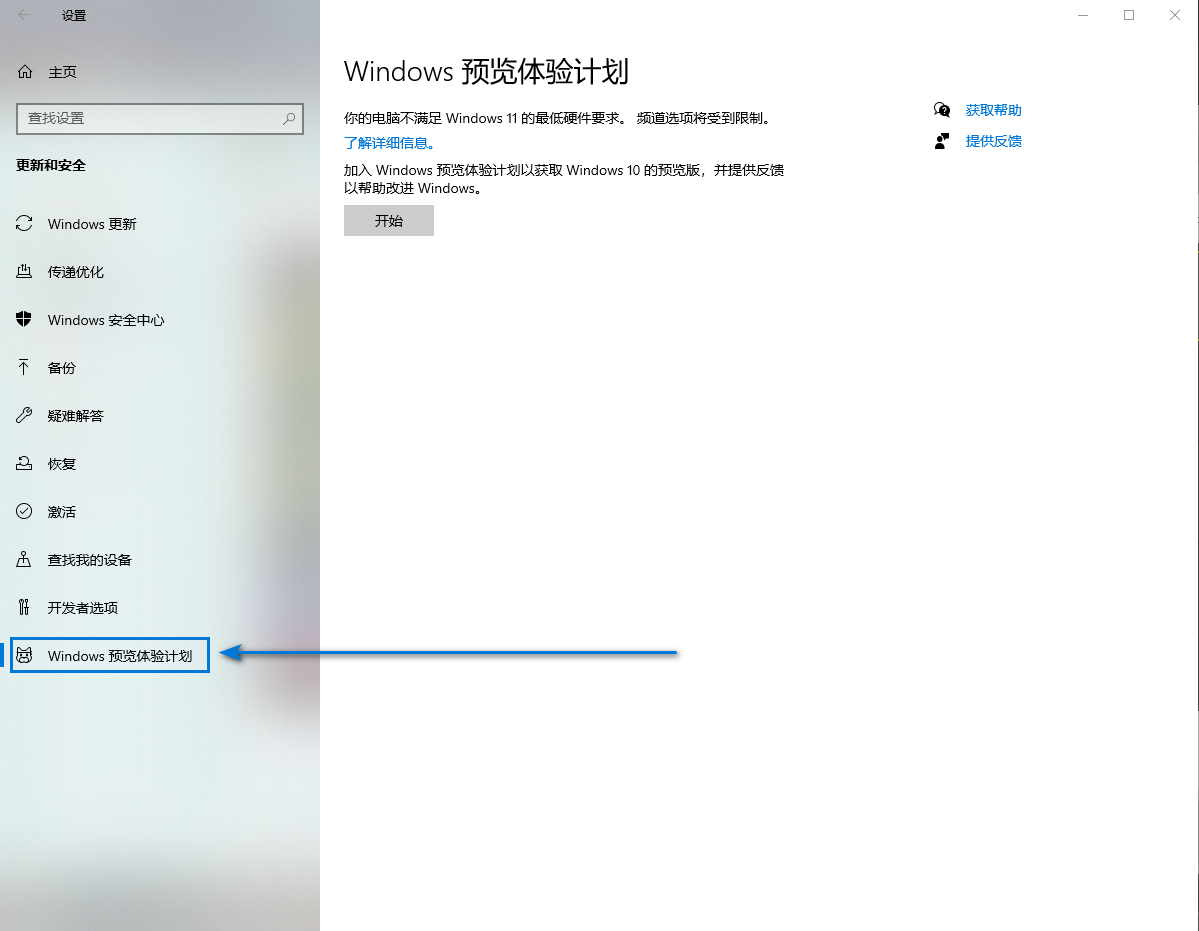
(因为我电脑升级成了win11,所以找同学的win10电脑发的截图,应该是没有TPM2.0模块的原因所以没办法正常地更新win11)
锁屏界面
锁屏界面相较于win10有了修改,新版的锁屏界面看起来更加的稳重和精美  。相比而言,win10的时候虽然有科技感,但显得比较生硬和简陋。
。相比而言,win10的时候虽然有科技感,但显得比较生硬和简陋。
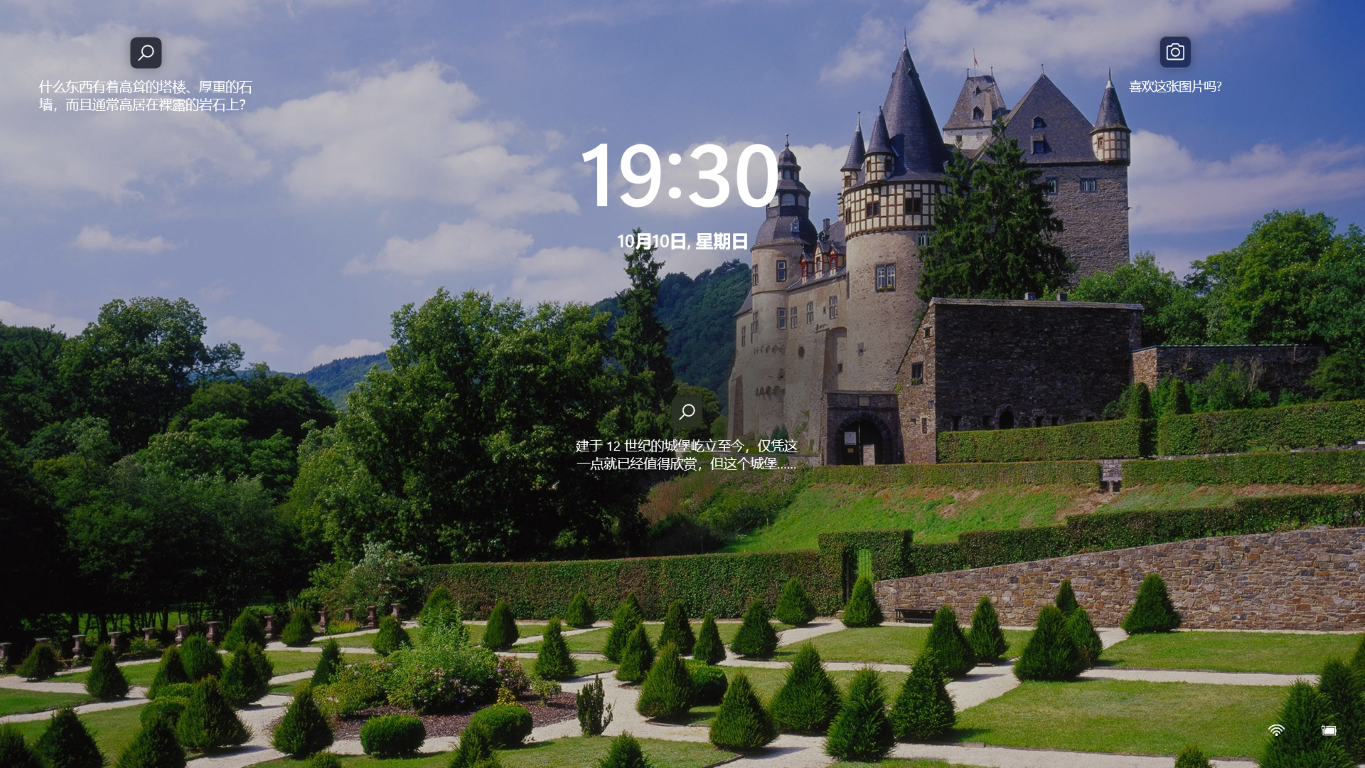
任务栏/状态栏
「开始」菜单
「开始」菜单算是win11最直观的改变了,微软也是将其和圆角窗口作为一个最大的宣传标识。
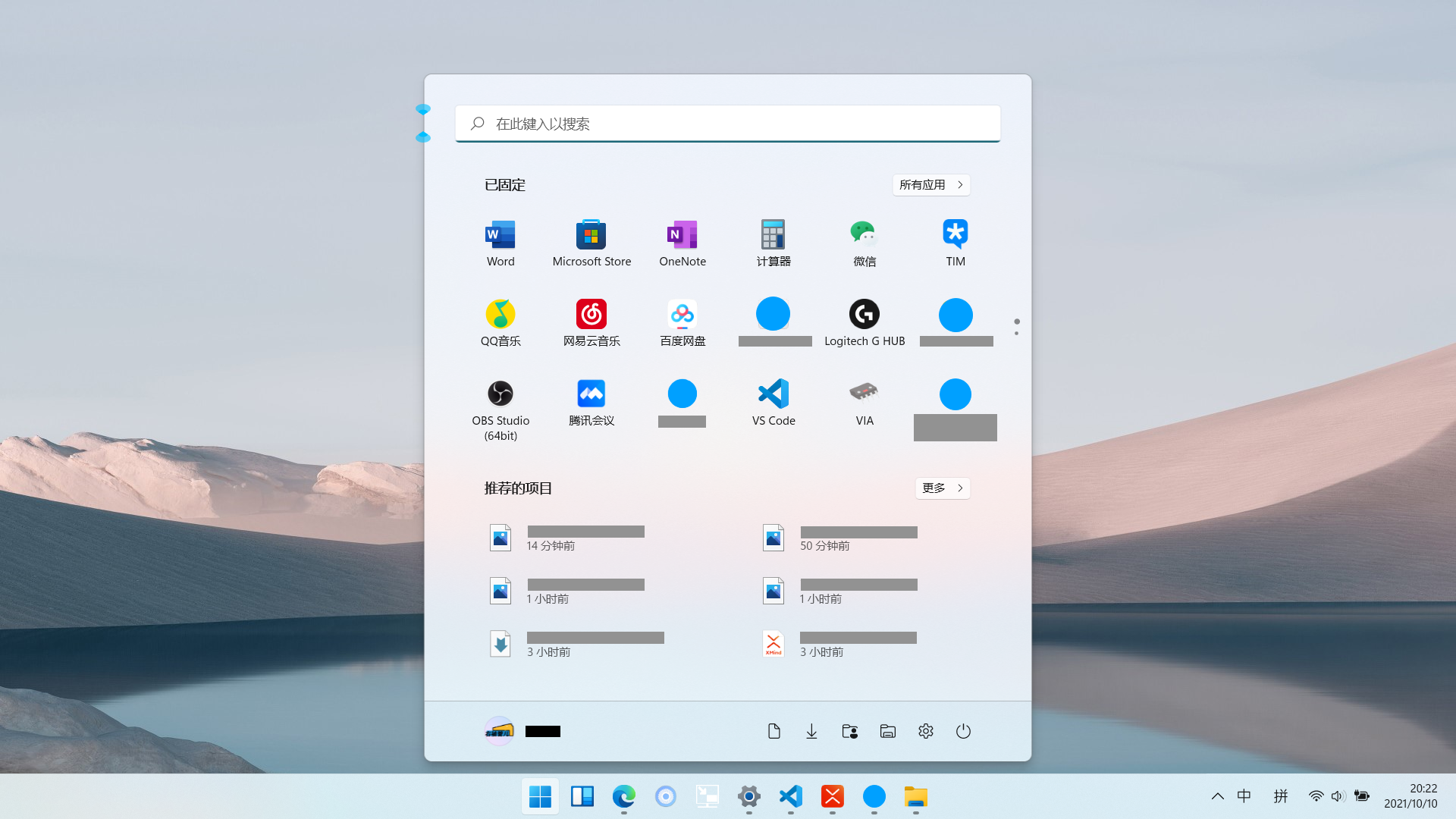
这次「开始」菜单的改版让提升了颜值,虽说是因为是因为超大屏数量的增加,为了改进效率和易用性所以将开始菜单放在屏幕下方的中央位置,但是我觉得这样多多少少影响了打开开始菜单的速度,虽说可以使用键盘上面的Windows徽标键,但是用鼠标盲操的时候就会比较影响效率。(当然,吐槽是这么吐槽,但是大家也可以去设置中更改这一默认位置,可以将其调整到屏幕左下角。)
虽然整体美观了,但是不能像win10一样调整开始菜单的大小,而win11的托盘则选择采用滚动鼠标滚轮的形式来翻页(不是在“所有应用”内)。
图标
对于下方的图标,win11相较于win10,win10激活唤醒软件的时候会在软件图标下方加一条主题色色块,而win11则会在下方加一条灰色短杠(见上图)。Windows 10 会在你选择的软件图标底层加一个高亮色块,win11则将这个高亮色块缩小变成圆角了(见上图)。
悬停预览
因为win11重写了任务栏,所以一些任务栏的旧功能没法实现,例如没办法显示应用全称/标题栏,只能展示图标。多个任务图标只能叠加在一起,不能分开显示,这个影响了不少的用户。不过因为我个人之前都是用叠加的图标,也没有展示应用标题的习惯,所以没有太大的影响。
第二个改变就是,当你使用“屏幕划分”功能的时候,将鼠标悬停预览图标的时候他会在预览窗口中将之前划分屏幕的多个应用程序记住,然后可以快速召唤出整个划分程序的应用组,似乎有点难描述。不过有使用过win10屏幕划分功能的朋友应该知道,之前如果软件划分屏幕的时候,从任务栏唤醒应用的时候只能唤醒一个,但现在你可以将当时一起划分屏幕的另外几个软件一起唤醒,这对多工作区的切换有很大的效率提升,是个不错的改进。
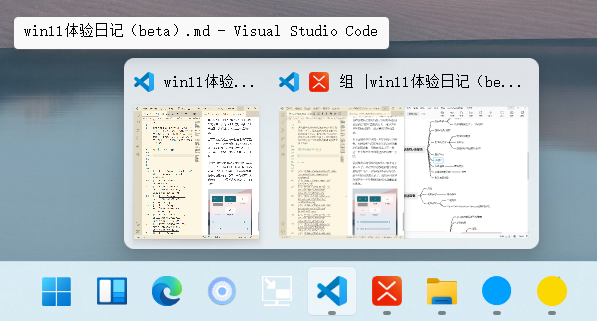
右下角任务栏
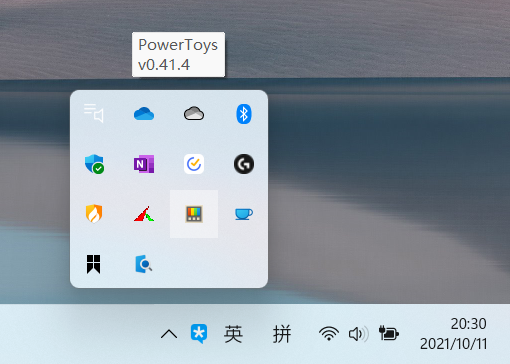
这次win11也把任务栏角进行了一些不错的调整。任务栏角的“溢出”(XP中的“展开”)画面也进行了圆角设计,但是高亮的图标并没有进行圆角处理,而且有时候会遇到“展开”后这个页面的圆角丢失变成了方方正正的win10风格的问题。
这个任务栏角“溢出”页面另一个小改动就是鼠标悬停在图标上的时候整个浮出的标题框会出现在“展开”页面的上方,减少了对其他图标的遮挡,这点算是不错的改进。
右下角的任务栏角也将一些按钮进行了整合,但是没有对自家输入法的占用位置进行适配调整,导致图标大小不一样,这一些小细节希望微软还是要注意一下的。
控制中心
讲到整合后的“控制中心”就不得不提一下了。虽然改进后颜值和整个版面都易用了不少,但是相比于win10的控制中心按钮砍的太多了,有时候可能突然想开关一下护眼模式都得去设置里面去修改。
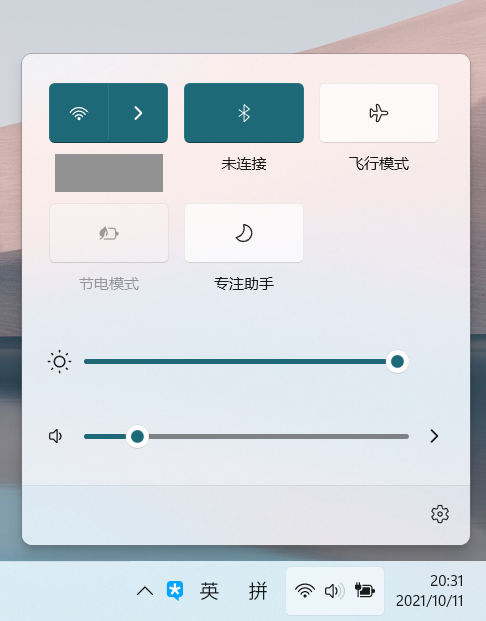
日历/通知中心
这次通知中心和日历进行了整合。效果如图,这个确实没什么好说的,对我来说没有什么特别的感知。硬要说的话,就是日程没了,日历真的就是日历了  。
。
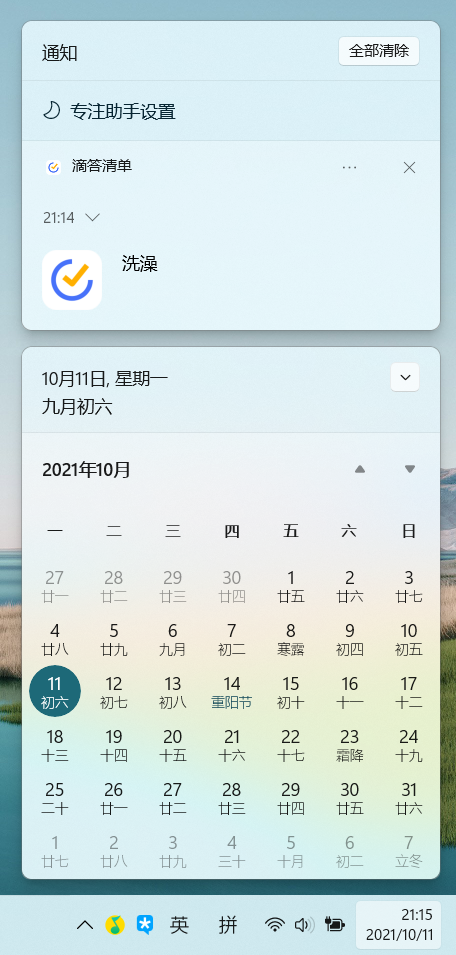
小组件
终于在win7上面的小组件它们复活了  (并没有)。
(并没有)。
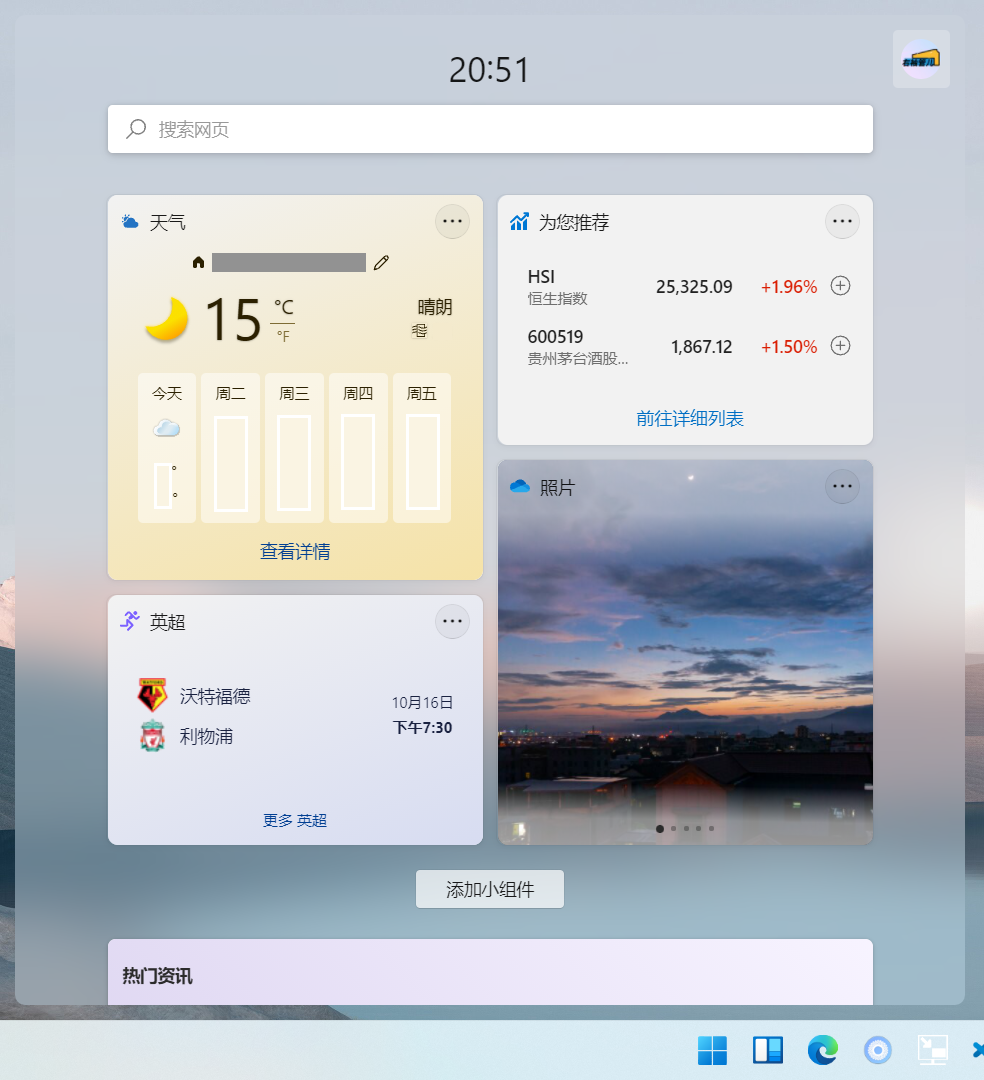
通过点击任务栏上面的按钮(左二)就可以打开小组件页面,现在很多程序也没有接入这个界面,不知道未来小组件会夭折在win11这一代还是会走向辉煌,还是要我们多等一些时间让时间给我们答案了。
但是目前而言,这个页面的使用率对我来说非常的低。如果不是为了写这篇文章,我可能都要把按钮屏蔽掉了。
任务栏的问题
当然,因为改写了任务栏,多多少少还是会存在一些问题,例如说,之前可以在任意位置右键唤起的任务栏菜单现在只能唤醒一个“任务栏设置”,只能右键开始菜单的图标才能唤醒原本的任务栏菜单。(居然唤醒后和任务栏的位置不一样,可恶啊!如果我没写这篇文章我还注意不到这个细节  )
)
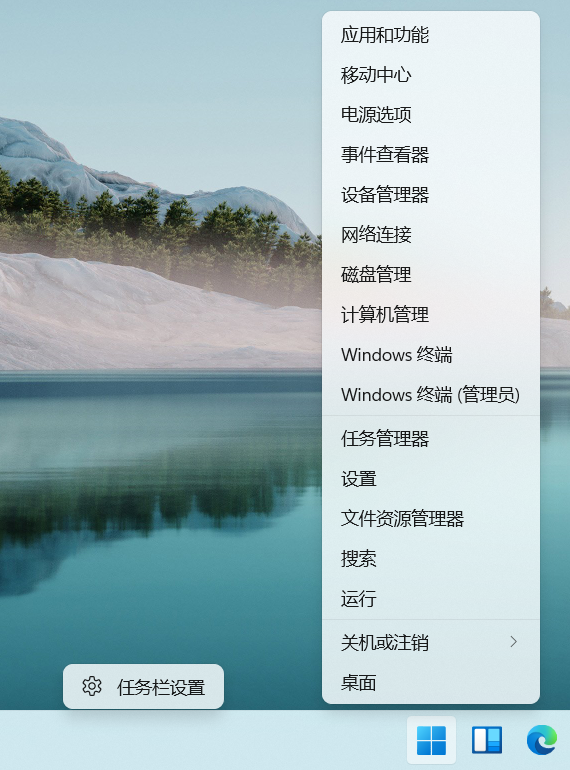
右键菜单
右键菜单这次也是一个更新的主体,微软将其重新设计了一下,美观了不少。同时也将整个菜单的布局进行了更改,让菜单更加简洁高效。最常用的“复制”“粘贴”“删除”“重命名”放在了最靠近鼠标的位置,好评!不过因为使用了新的接口,各家的软件都没办法跟上,为了兼容,win11的右键菜单上多了一个“打开更多选项”,点击后就是一个旧的右键菜单。
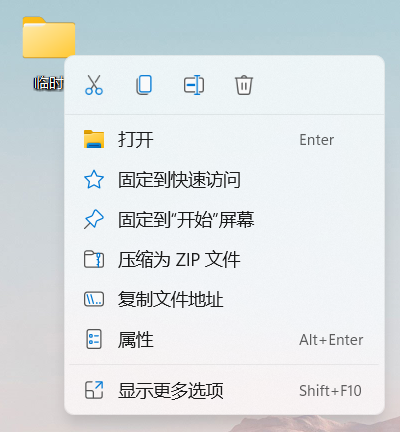
因为win11的预装功能,所以在右键菜单的一级菜单会出现“Open With Windows Terminal”,但一般用户也不会点击这个,各位可以去查一下如何屏蔽这个按钮。不过操作的时候会涉及到编辑注册表,所以各位酌情使用,不要误操作了。不知道、没接触过注册表的朋友就不要尝试了。
窗口
和这次win11的整体风格一样,对于窗口,win11也使用了全局窗口圆角的设计(当然,类似QQ微信这种没有用标准的菜单栏和标题栏的win11的全局圆角它想圆也圆不上去,该方方的还是方方的  )。
)。
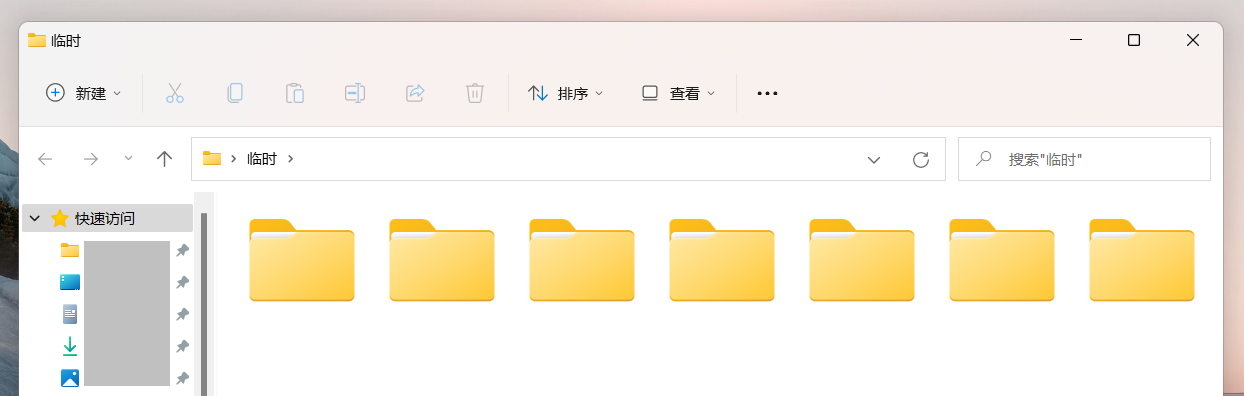
资源管理器也使用了新的皮肤设计,新的设计带来了更好的质感,原本的fluent设计显得有些轻浮,但是加入了云母之后就多了一分稳重,质感方面也得到了很大的提升。
右键菜单中的内容直接提到菜单栏里面确实提升了一些效率。
新的设计也带来了新的动画效果,当缩小窗口的时候,如果是标准的窗口的话,可以看到一个窗口缩小到任务栏的动画(虽然非常快,但是聊胜于无),同样的激活任务的时候也会有一个“从任务栏放大”的动画效果(可以看作是MacOS的动画低配版)。
但是新版的资源管理器的文件夹删去了缩略图,而且,它太 容 易 卡 住 假 死 了 !写这篇文章的时候我经历了不少于10次的卡死,特别是每次截图后,将截图保存后都要经历一次痛苦的等待。
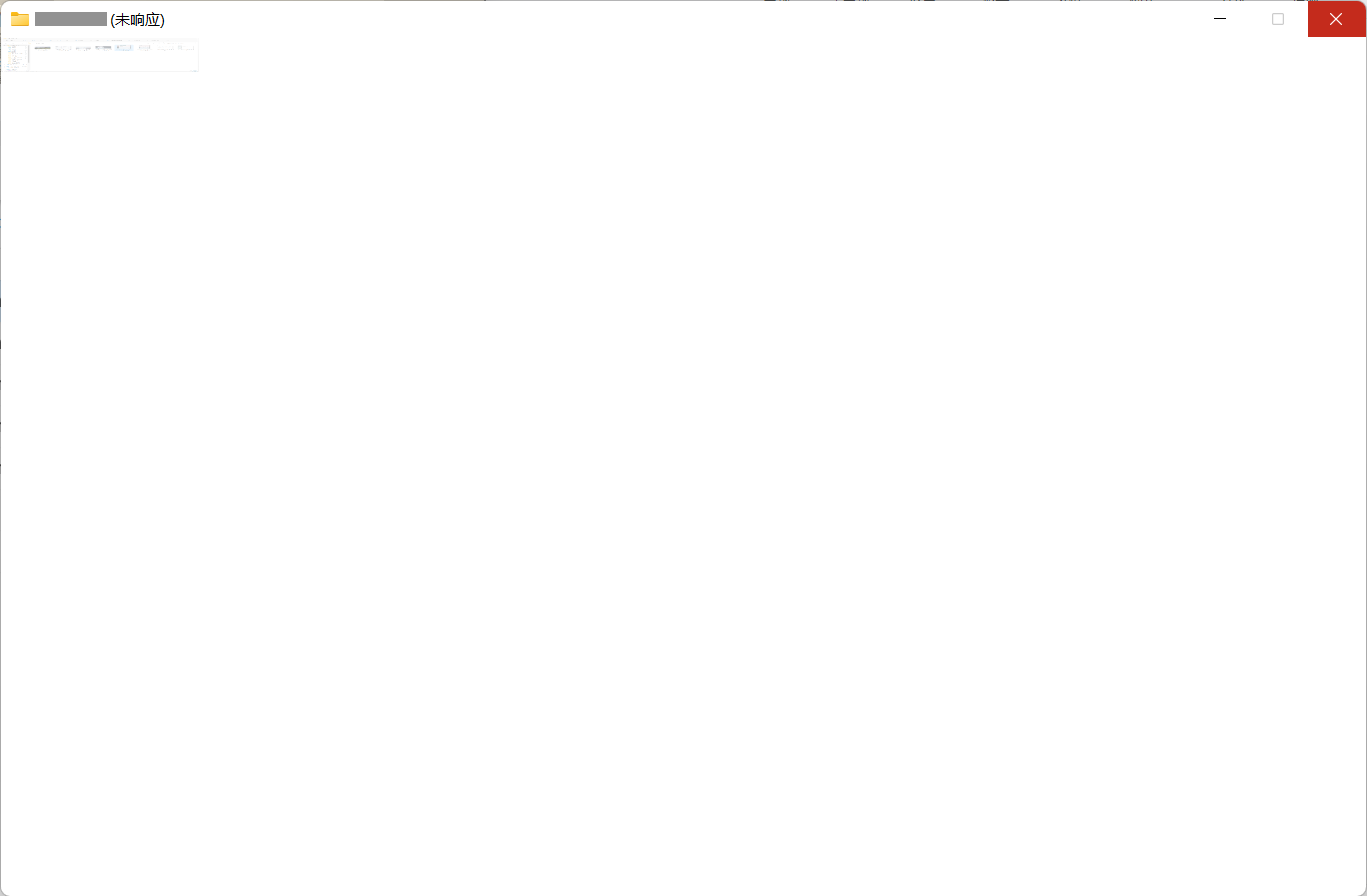
声音
很多人说win10的声音有点突兀,有时候会吓到自己。Windows 11 这次的更新也涉及到了声音的部分,新版的提醒音效就比较柔和了,开头的调比较低,然后调渐渐高起来。硬要描述的话,就类似小米的水滴音效。 
设置
点开设置后,可以明显看到 win 11 对设置里面编排的优化。
Windows 11 的设置放弃了 win 10 上面的选项页面,直接进入到设置中的“系统”页面,砍掉了起始页。各个设置选项的重新分属也更加合理了,可以更快地在应该在的位置找到对应的设置选项。
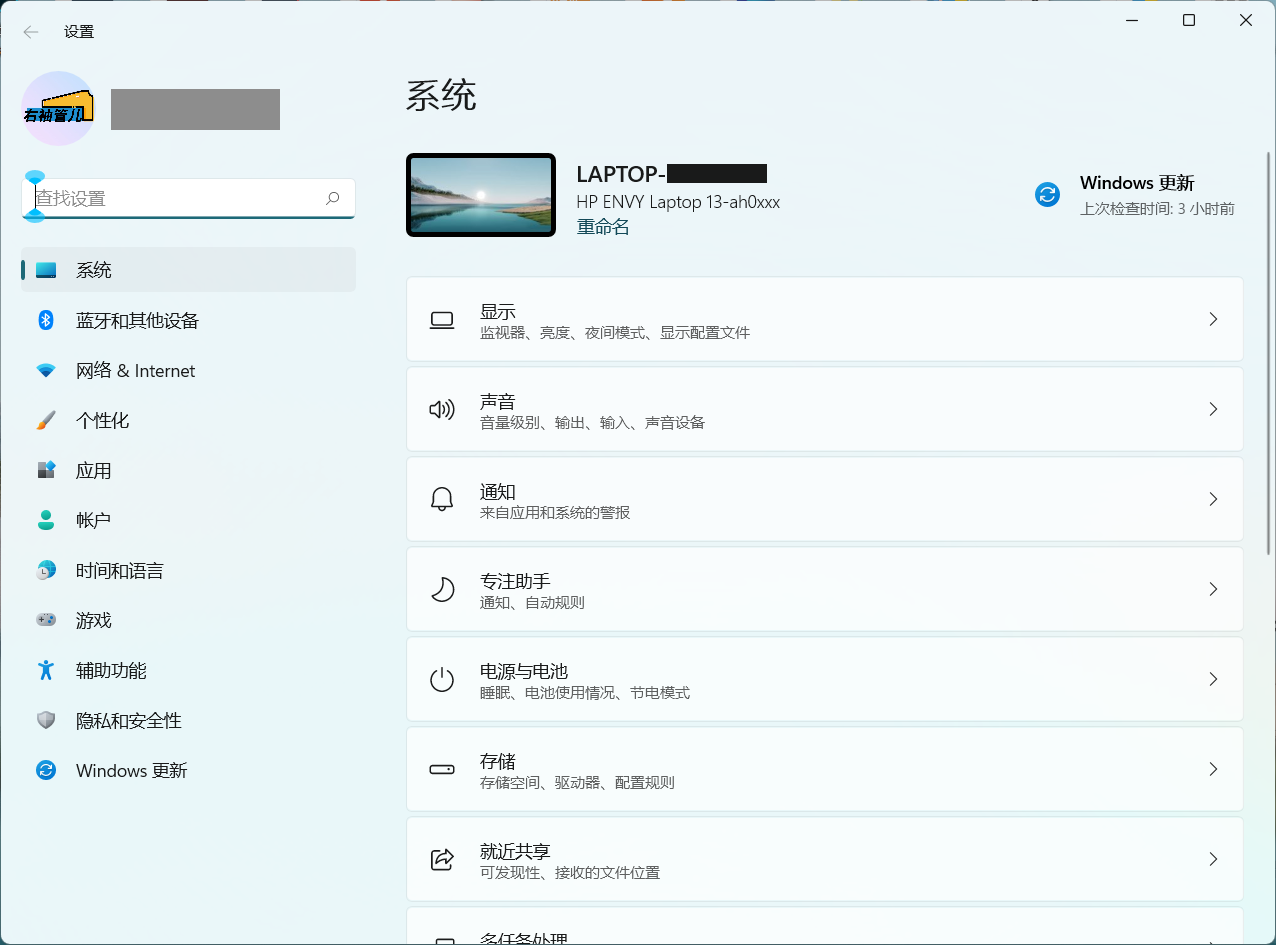
当然,说到“设置”就离不开一个话题。没错,“控制面板”依旧健在。不过他也不是原来的控制面板了,他被同化成了“有圆角的控制面板”(废话大王就是我)。 
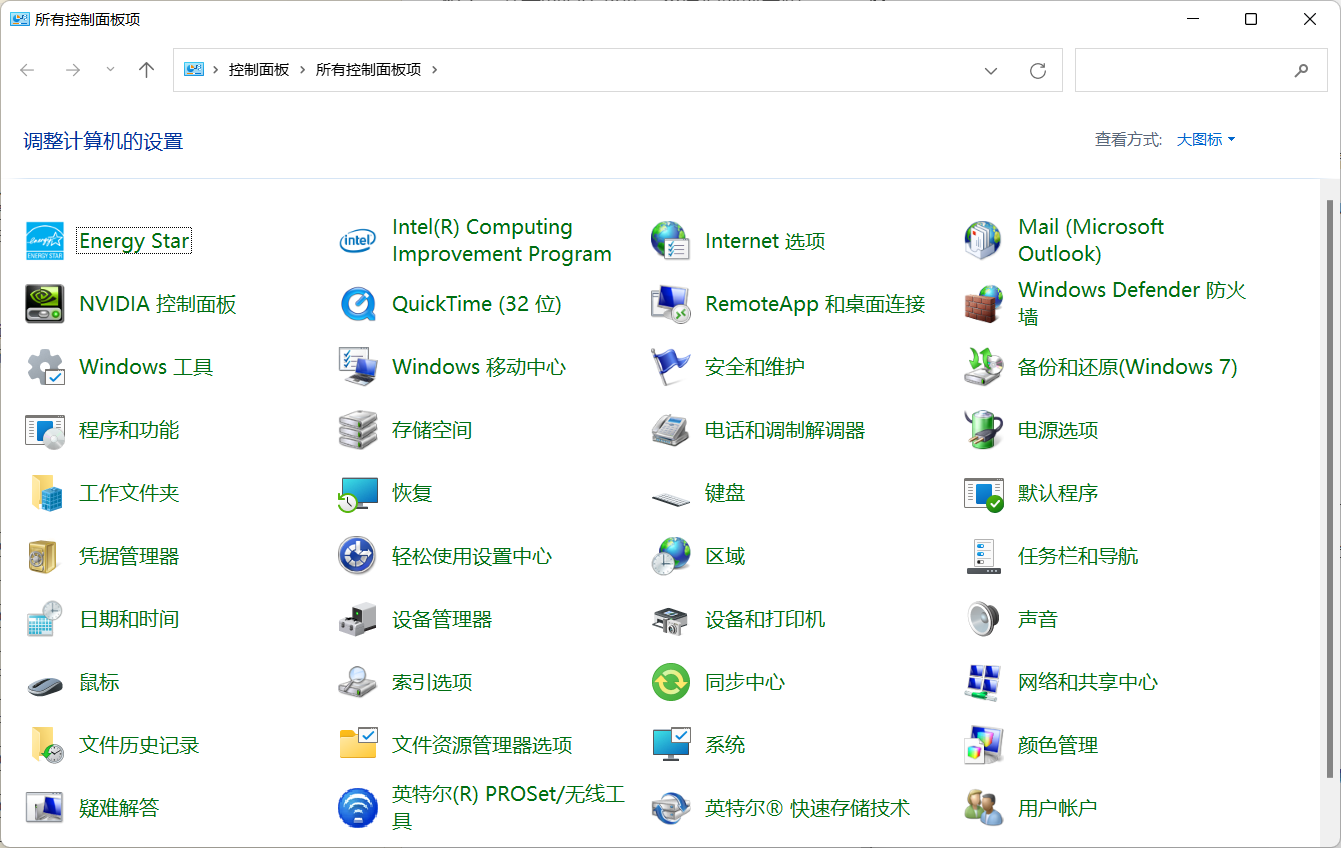
输入体验
在win11中微软的开发者对输入体验也做了一些努力。
除了win10中已经加入的剪贴板功能(快捷键徽标键 + V)这次也将表情符号面板(徽标键 + 。句号)和剪贴板进行了整合,无论是召唤出剪贴板还是表情符号面板都可以互相切换(要记得快捷键少了一个,真好  )
)
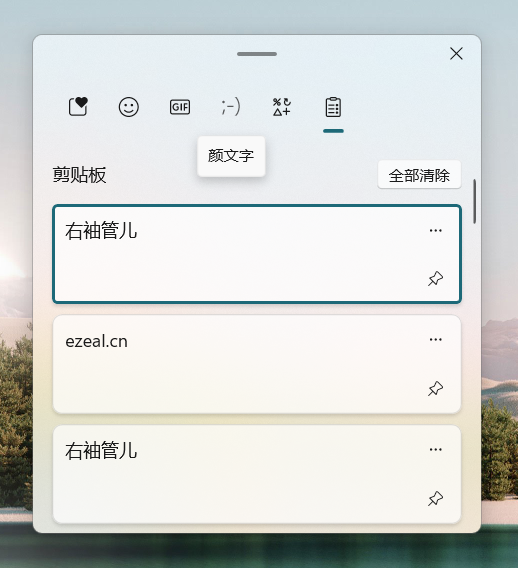
文本光标
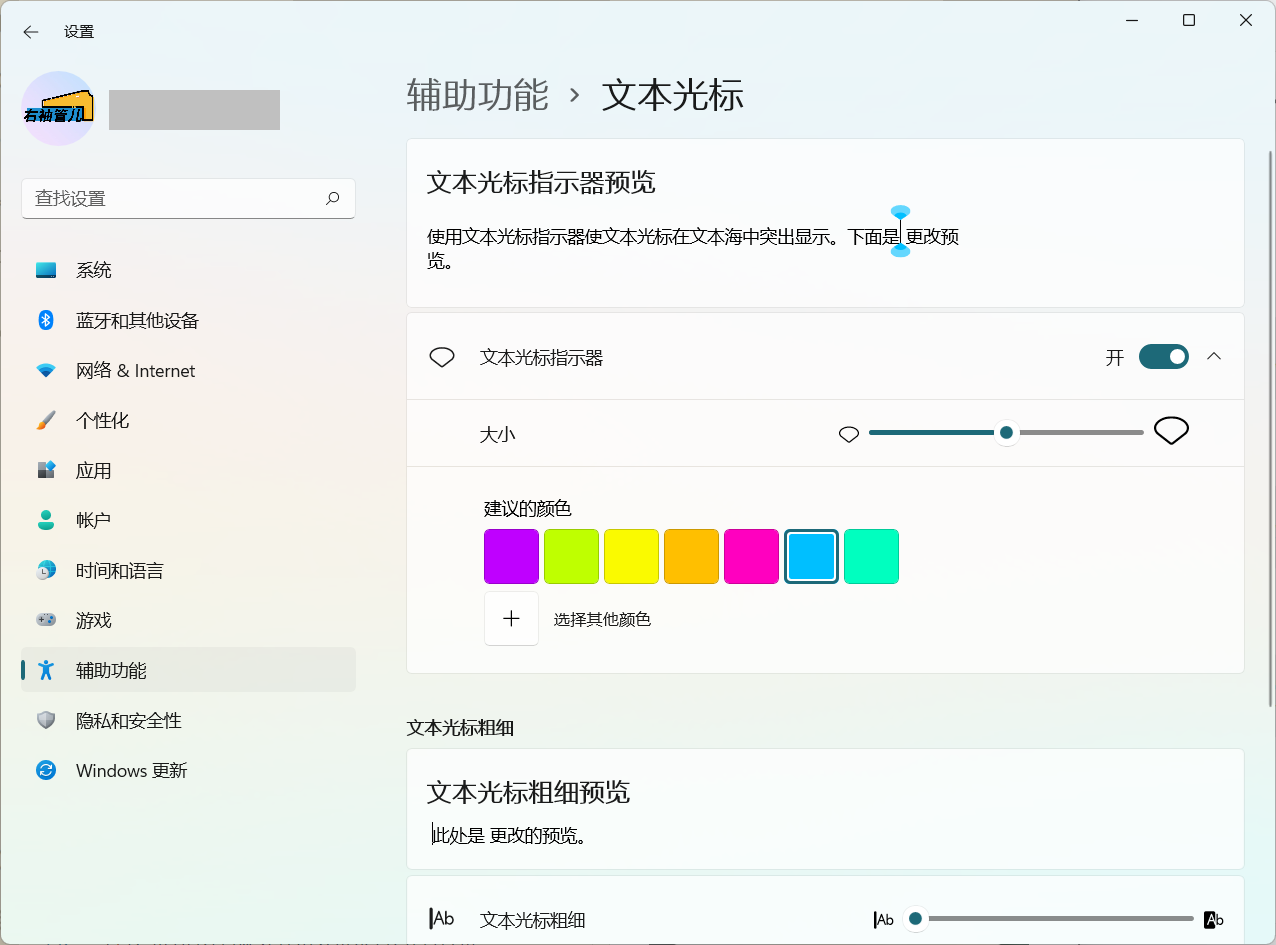
不知道是不是这次的更新多出来的功能,这次的设置里面我找到了“文本光标”,可以帮助我在众多的文字里面快速定位到我的文本光标的位置,也可以在很多的文本框里面提示我当前默认的文本框在是哪一个,可以帮助我快速完成信息处理。
就类似上方“是”和“更改”中间那个图标的样子。
结个尾
总体来说的话,这次的 win 11 更新算是差强人意(我没用错,我要表达的就是“大体使人满意”)虽然被人嘲笑成换了一个 UI 的 win 10 ,但是我感觉微软的整个思路都是不错的,唯独就是做出来的成品让人不觉得像是一回事,还是希望微软可以稍微把基础打得稍微扎实一点,否则这打开资源管理器都会卡死的系统怎么用怎么让人难受。大家上过一次当了,下次再拿好看的PPT和半成品出来大家就不买账了,希望快点完善好 win 11 ,修复好那些本应不应该出现的问题,然后速速推送WSA,这样我就可以不用模拟器了  。
。